Comunicación a través del correo electrónico
-
 Coste
Curso gratuito 100% financiado por el SEPE
Coste
Curso gratuito 100% financiado por el SEPE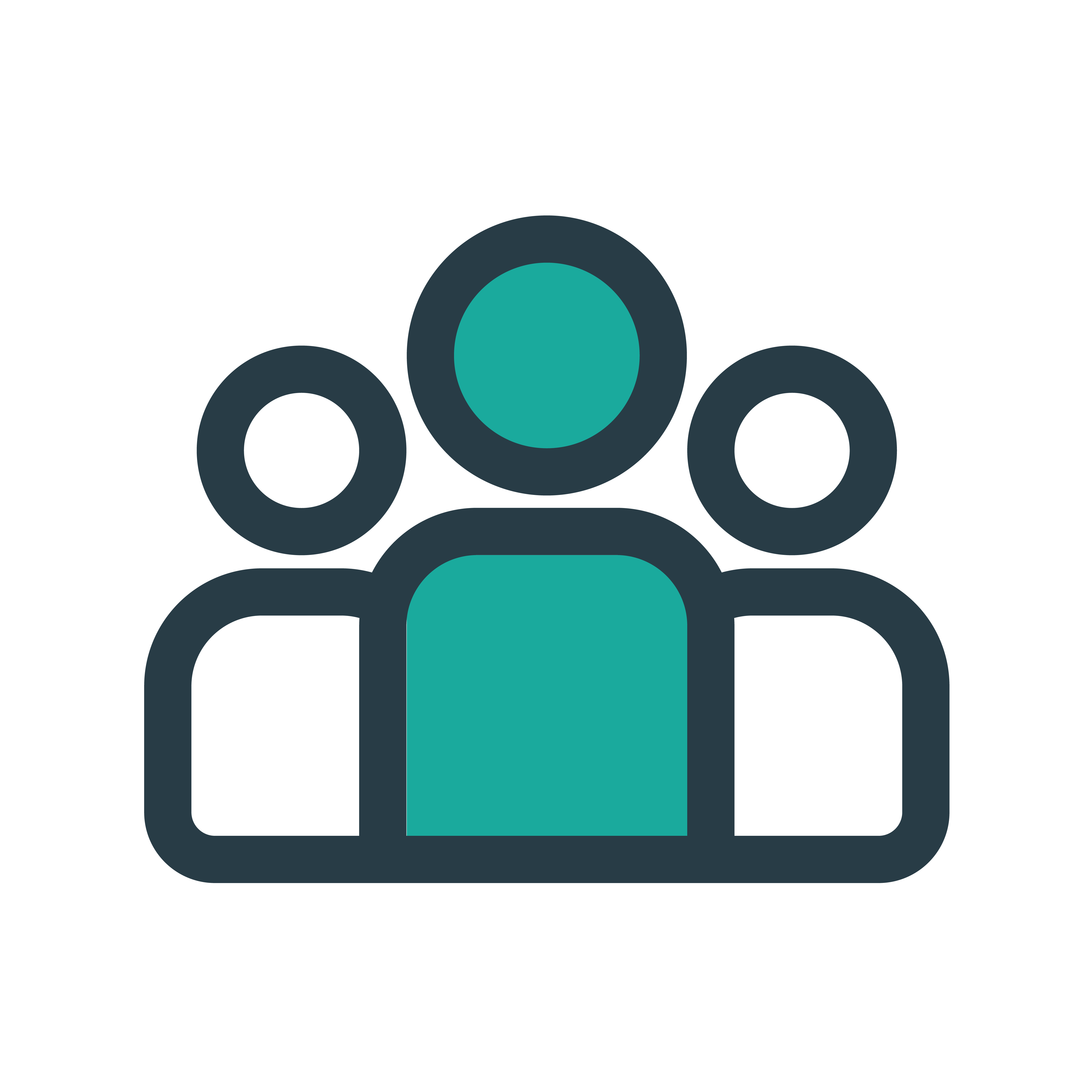 Dirigido a
Trabajadores en ERTE
Dirigido a
Trabajadores en ERTE
Empleados
Autónomos Número de plazas
Limitadas
Número de plazas
Limitadas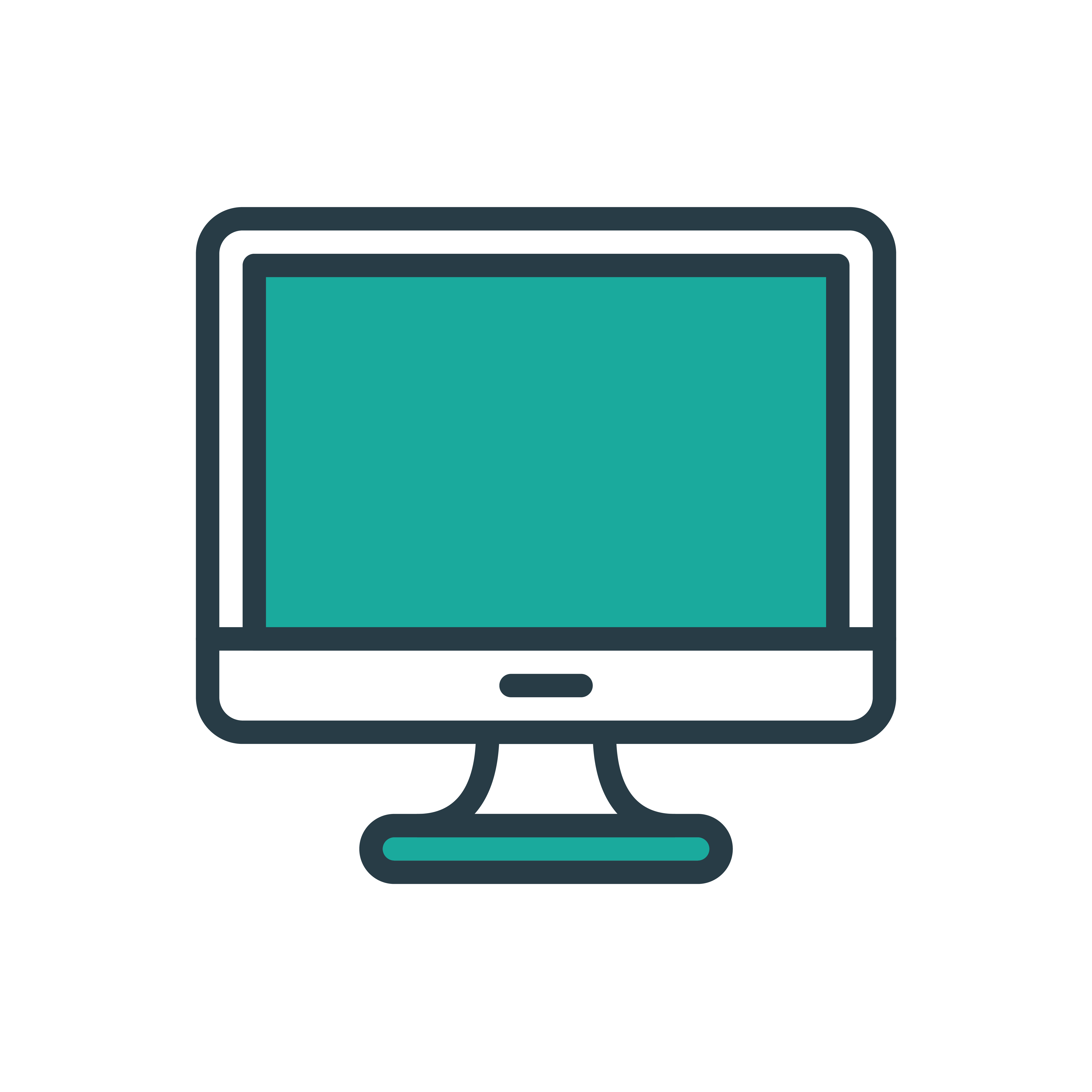 Modalidad
Modalidad
Teleformación
 Duración (en horas)
Duración (en horas)
30
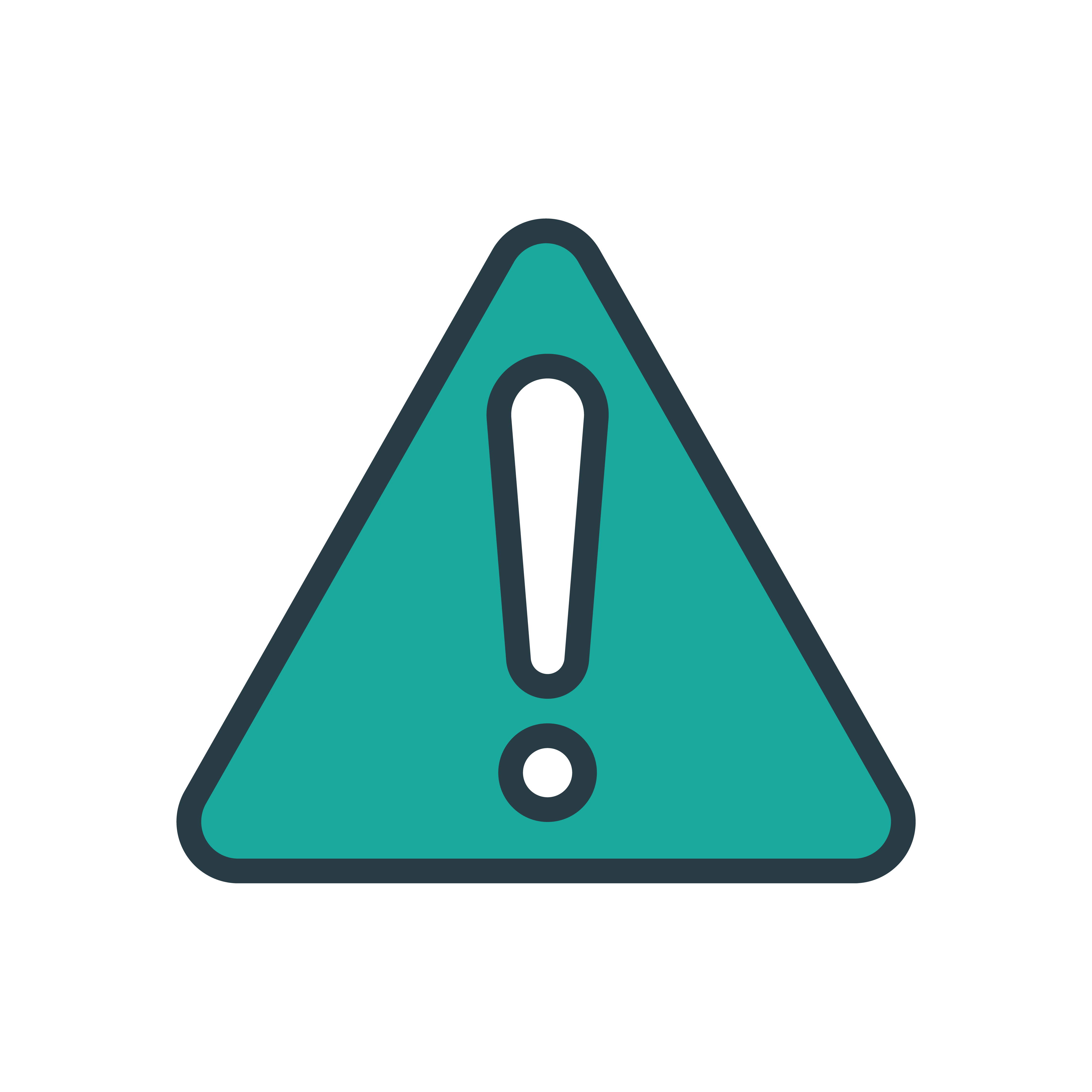 Requisitos
– No existen requisitos específicos para la participación en esta acción formativa. En el caso de ser desempleado, tienes que estar inscrito como demandante de empleo en la Comunidad de Madrid.
Requisitos
– No existen requisitos específicos para la participación en esta acción formativa. En el caso de ser desempleado, tienes que estar inscrito como demandante de empleo en la Comunidad de Madrid.
– También se pueden apuntar en este curso empleados, trabajadores en ERTE y autónomos de la Comunidad de Madrid.
– El envío de la documentación es obligatorio para realizar la matriculación.
– No hay plazas destinadas a funcionarios. Certificación
Certificación
Diploma especialidad del catálogo del Servicio Público de Empleo Estatal (SEPE) emitido por la entidad impartidora
-
Objetivo General:
Tomar contacto con la aplicación de correo y conocer el entorno de trabajo, conocer la manera para crear y configurar una cuenta de correo, los diferentes protocolos y también a modificar algunas características de nuestras cuentas de correo, conocer lo que son las listas de contactos y agenda, así como la gestión de los mismos, dar de alta, modificarlos, eliminarlos y organizarlos.
Contenidos formativos:
1. Elementos básicos de outlook.
1.1. Nociones básicas.
1.2. La pantalla inicial.
1.3. Las barras: menús inteligentes.
1.3.1. La barra de título.
1.3.2. La barra de herramientas de acceso rápido.
1.3.3. La barra de menús, conocida como cinta.
1.4. El panel de exploración.
1.5. El cuerpo principal.
1.6. La barra de tareas pendientes.
1.7. Video: outlookprimer inicio .2. Las cuentas de correo.
2.1. Definir una cuenta de correo, tipos de protocolos de correo.
2.2. Eliminar una cuenta de correo.
2.3. Utilizar más de una cuenta de correo.
2.4. Cambiar los parámetros de la cuenta de correo.
2.5. Configurar nuestra cuenta de hotmail (live id) y gmail en outlook 2010 ().
2.6. Video: outlookcomo configurar cuentas pop.3. Lista de contactos.
3.1. Primeros pasos.
3.1.1. Cómo acceder a contactos.
3.1.2. La barra de contactos.
3.1.3. El menú emergente de contactos.
3.2. Crear un contacto.
3.2.1. Sección general.
3.2.2. Secciones: detalles, actividades y certificados.
3.3. Modificar, añadir y eliminar un contacto.
3.4. Usar acciones del menú.
3.5. Imprimir.
3.6. Video: contactos en outlook.4. Componer y enviar correo.
4.1. Interface de un correo electrónico.
4.2. Enviar un correo electrónico.
4.3. Añadir archivos adjuntos al correo.
4.4. Firmar el correo.
4.4.1. ¿Para qué firmar un correo?
4.4.2. Crear una firma.
4.4.3. Agregar una firma a los mensajes.
4.5. Formatear el texto.
4.6. Insertar elementos, opciones del correo.
4.7. Video: outlookcrear y enviar mensajes.5. Recibir y gestionar el correo.
5.1. La bandeja de entrada.
5.1.1. Interface de la bandeja de entrada.
5.1.2. La barra de la bandeja de entrada.
5.1.3. La cabecera de los mensajes.
5.1.4. La barra de ordenación.
5.1.5. El cuerpo del mensaje.
5.2. Recibir nuevos correos.
5.3. Leer el correo.
5.4. Visualizar y guardar anexos.
5.5. Contestar un correo electrónico.
5.6. Reenviar el correo a uno o varios contactos.
5.7. Eliminar uno o varios correos.
5.8. Ordenar los mensajes.
5.9. Video: responder y enviar un mail.6. Recibir y gestionar el correo.
6.1. La bandeja de entrada.
6.1.1. Interface de la bandeja de entrada.
6.1.2. La barra de la bandeja de entrada.
6.1.3. La cabecera de los mensajes.
6.1.4. La barra de ordenación.
6.1.5 el cuerpo del mensaje.
6.2. Recibir nuevos correos.
6.3. Leer el correo.
6.4. Visualizar y guardar anexos.
6.5. Contestar un correo electrónico.
6.6. Reenviar el correo a uno o varios contactos.
6.7. Eliminar uno o varios correos.
6.8. Ordenar los mensajes.
6.9. Video: responder y enviar un mail.7. Listas de distribución.
7.1. ¿Qué es una lista de distribución?
7.2. Crear listas de distribución.
7.3. Agregar integrantes.
7.4. Enviar mensajes a una lista de distribución.
7.5. Modificar una lista de distribución.
7.6. Video: outlook organizar la bandeja de entrada.8. Seguridad y privacidad en el correo.
8.1. Reseña histórica.
8.2. Los virus y los anexos.
8.3. Métodos más utilizados para atacar un sistema de correo.
8.4. Medidas preventivas básicas para evitar virus.
8.5. El spam.
8.5.1. ¿Qué es el correo basura o spam?
8.5.2. ¿De dónde proviene la expresión «spam»?
8.6. Medidas preventivas básicas para evitar el spam cifrado de correo (pgp)
8.7. Video: outlook.9. Utilizar el calendario.
9.1. La pantalla del calendario.
9.2. Planificar una cita.
9.3. Eliminar una cita.
9.4. Planificar una anotación periódica.
9.5. Eliminar citas periódicas.
9.6. Personalizar los recordatorios.
9.7. Personalizar los recordatorios.
9.8. Configurar opciones del calendario.
9.9. Imprimirel calendario.
9.10.Video: outlookuso del calendario.10. La lista de tareas.
10.1. La pantalla de la lista de tareas.
10.2. Apuntar una nueva tarea.
10.3. Eliminar una tarea simple.
10.4. Crear una tarea repetitiva.
10.5. Eliminar una tarea repetitiva.
10.6. Marcar una tarea.
10.7. Configurar opciones de la lista de tareas.
10.8. Imprimir la lista de tareas.
10.9. Video: outlookuso de las tareas.
11. Las notas y el diario.
11.1. La pantalla de notas.
11.2. Crear una nota.
11.3. Editar y modificar una nota.
11.4. Eliminar una nota.
11.5. Opciones de las notas.
11.6. Imprimir una nota.
11.7. El diario.
11.8. Vistas disponibles del diario.
11.9. Apuntar una entrada en el diario.
11.10.Video: outlook crear notas.
Inscríbete
*Recuerda que debes rellenar el formulario y enviar la información que te pedimos posteriormente para completar tu inscripción al curso.